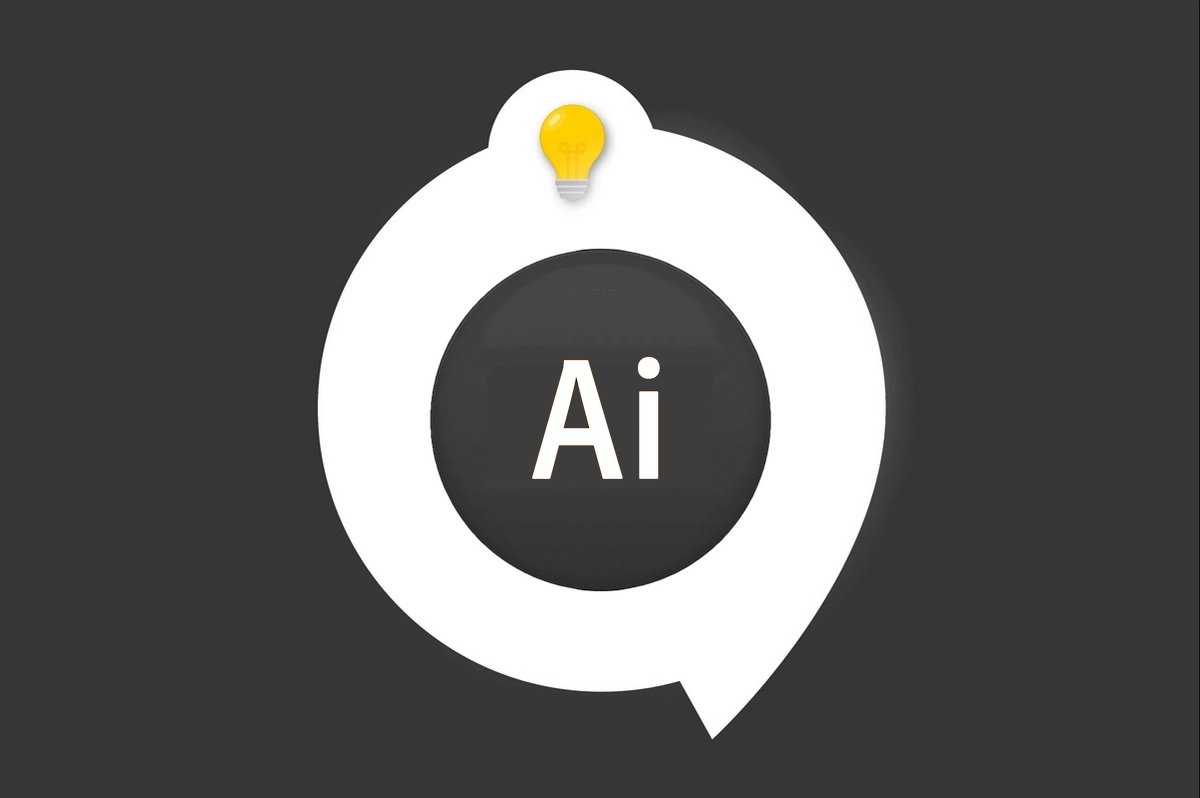
Dans Adobe Illustrator, pour créer des logos en "macaron" ou pour écrire de façon originale il est possible de rédiger un texte affiché de manière circulaire ou en suivant une forme en particulier.
Voyons ensemble comment réaliser cela.
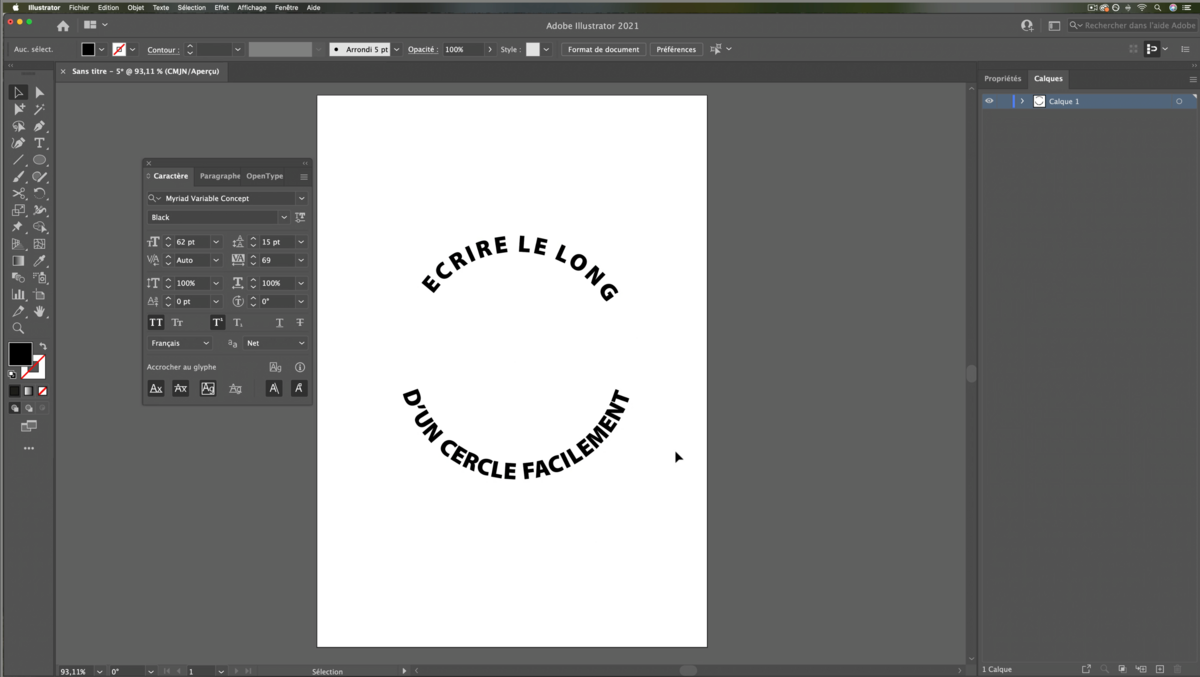
Comment écrire mon texte sur un cercle avec Illustrator ?
1. Ouvrez un nouveau document et dessinez la forme sur laquelle vous voulez écrire le texte, pour l'exemple nous allons prendre un cercle.
2. Comment écrire le texte ?
Rendez-vous dans la barre des outils et effectuez un clic prolongé sur l'outil texte afin de faire apparaître la nouvelle fenêtre d'option. Sélectionnez Outil Texte curviligne.
3. Placez votre curseur de souris sur le contour du cercle et cliquez dessus.
La couleur du fond disparaît, tandis qu'un texte de substitution apparaît (ou un curseur clignotant le long du tracé).
Attention: il est normal que la couleur de fond ou de contour disparaisse. La forme dessinée n'est qu'un tracé pour le texte curviligne .
4. Saisissez votre texte devant être agencé le long du cercle.
Des indications apparaîtront sur votre forme.
En 1: Cela va vous permettre de déplacer le texte le long de la forme
En 2: Vous pouvez passer l'écriture à l'intérieur de la forme (nous allons voir cela dans les prochaines étapes)
5. Si vous voulez faire un logo et écrire dans les 2 sens (comme dans l'image d'introduction) vous allez devoir dessiner 2 cercles.
Créez maintenant votre 2ème cercle.
6. Ecrivez le texte voulu, repérez l'indication (2) pour mettre l'écriture dans l'autre sens.
7. Cliquez dessus, maintenez la souris et glissez à l'intérieur du cercle.
Le texte est maintenant dans le cercle (voir image ci-dessous).
Il ne vous reste plus qu'à ajuster l'écriture et la disposition des formes selon vos besoins.
ILLUSTRATOR vous passionne et vous voulez apprendre encore plus ?
Venez découvrir la formation complète Illustrator Initiation.
Plus de 10h de vidéos, de créations et de pratique.
-20% pour tous les lecteurs Clubic.
- Précision vectorielle exceptionnelle
- Large gamme d'outils créatifs
- Intégration parfaite avec Adobe CC
